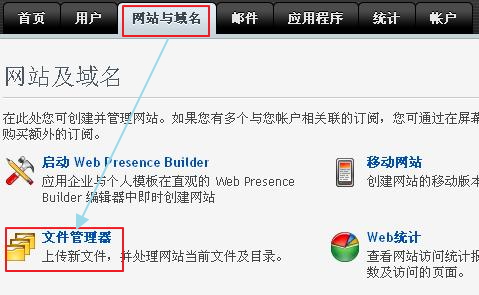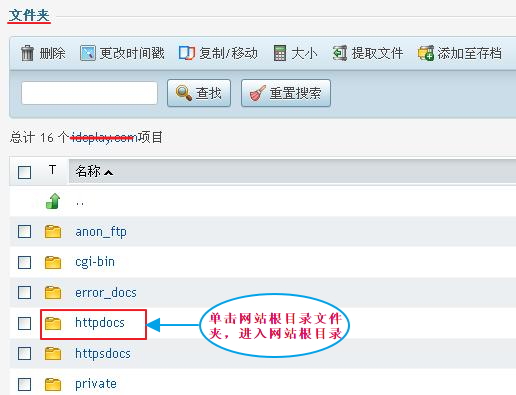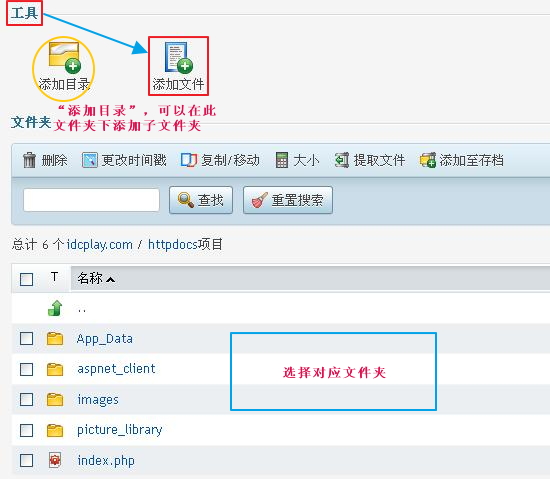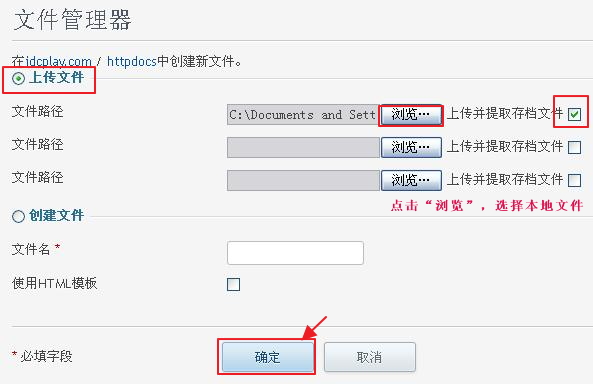HostEase美国主机提供中文站cn.hostease.com,并且提供中文在线客服,支持支付宝付款,提供SoftLayer及Krypt机房等多个数据中心供用户选择。HostEase同时提供Linux和Windows两种主机,其中Windows主机提供Plesk面板,Plesk面板可能一些用户不是很熟悉,这里就介绍下如何在Plesk面板中上传文件。
第一步,首先登陆Plesk面板,在后台导航处选择“网站与域名”→“文件管理器”选项,在文件管理器模块我们可以对文件上传、提取、移动等相关操作。如下图:
第二步,进入文件管理器页面,我们能看到主域名空间下的所有文件列表。找到网站根目录文件夹“httpdocs”,单击进入网站根目录,如下图:
第三步,进入网站根目录,如果你需要重新创建上传文件所在文件夹,可以单击“添加目录”按钮,填写目录名,确定即可。反之,在列表中选择目标文件夹,点击“工具”→“添加文件”,如下图:
第四步,在文件上传页面,勾选“上传文件”,这里我们一次可以选择三个本地文件进行批量上传,也可以单个上传,选定并同时勾选后面“上传并提取存档文件”,点击下方“确定”,如下图:
稍等片刻,页面加载上传,跳转到文件夹列表,我们可以查看到刚才上传的文件,并可以对文件进行删除、更改文件名和下载等操作。到此文件就成功上传到HostEase空间了。